在Windows 10操作系统中,系统重置功能是用户解决系统问题、恢复系统性能的重要工具,有时用户可能会遇到系统重置卡在某个进度百分比的问题,例如卡在88%,这种情况不仅令人沮丧,还可能影响到用户的正常使用,本文将详细介绍如何应对Win10系统重置卡在88%的问题,并提供一些有效的解决方法。
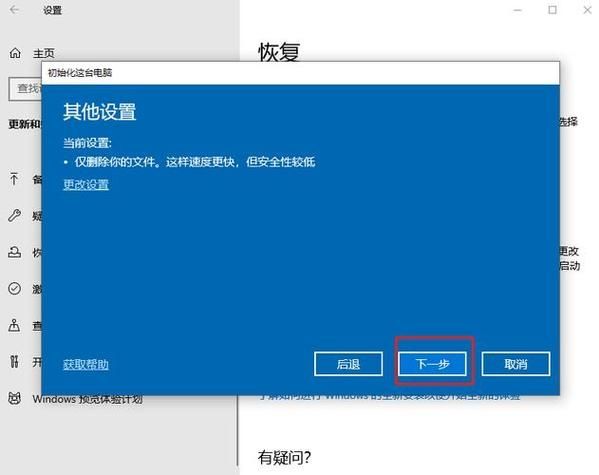
一、重启电脑
1、操作步骤:当系统重置卡在88%时,首先可以尝试直接关闭电源并重新启动电脑,这种方法简单直接,有时可以解决临时的卡顿问题。
2、注意事项:强制重启可能会导致数据丢失或损坏,因此只有在其他方法无效时才使用此方法。
二、检查网络连接
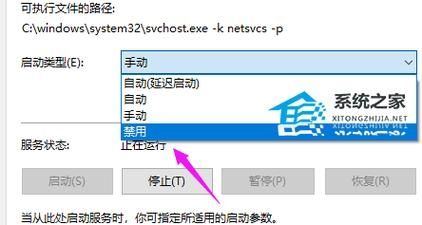
1、操作步骤:如果系统重置过程中需要下载更新或配置文件,网络连接不稳定可能导致卡顿,可以尝试重新插拔网线或切换到稳定的WiFi网络。
2、注意事项:确保网络连接稳定后,再次尝试进行系统重置。
三、使用通用PE工具箱制作U盘启动盘
1、准备工作:下载通用PE工具箱,并准备一个容量足够的U盘(至少3~4GB)用于制作启动盘。
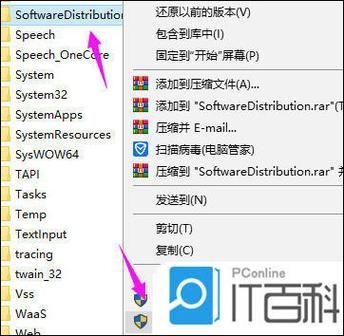
2、制作步骤:运行通用PE工具箱安装包,选择U盘并点击“一键制作USB启动盘”按钮,制作过程中请确保U盘上的数据已备份,以免被误删除。
3、使用U盘启动盘:制作完成后,插入U盘并重启电脑,在开机时按F12或其他指定键进入启动菜单,选择从U盘启动,进入PE系统后,可以使用系统自带的工具进行修复或重装系统。
四、进入高级恢复模式
1、操作步骤:在开机时按住Shift键并选择“重启”,进入高级启动选项,然后选择“疑难解答”>“高级选项”>“命令提示符”,在命令提示符中输入相关命令来修复系统文件或重置电脑。
2、注意事项:高级恢复模式提供了更多的系统修复选项,但操作较为复杂,建议有一定计算机基础的用户使用。
五、联系微软支持
1、操作步骤:如果以上方法都无法解决问题,可以考虑联系微软官方支持团队寻求帮助,他们可以提供更专业的解决方案和技术支持。
2、注意事项:在联系微软支持之前,请准备好相关的系统信息和错误报告以便他们更好地了解问题。
六、预防措施
1、定期备份数据:为了避免数据丢失或损坏的风险,建议用户定期备份重要数据到外部存储设备或云存储服务中。
2、保持系统更新:及时安装Windows更新可以修复已知的安全漏洞和性能问题,提高系统的稳定性和安全性。
3、谨慎安装软件:避免安装来源不明的软件或插件,以免引入恶意软件或病毒导致系统问题。
Win10系统重置卡在88%是一个相对常见的问题,但通过上述方法通常可以得到解决,如果问题依然存在,可能需要更深入的技术支持或考虑重装操作系统,希望这些方法能帮助你顺利解决Win10系统重置卡住的问题。


